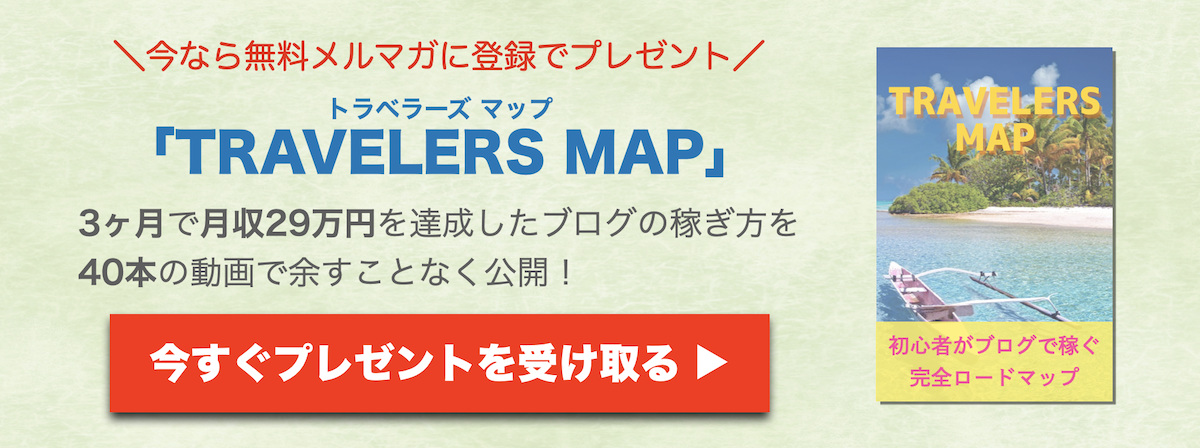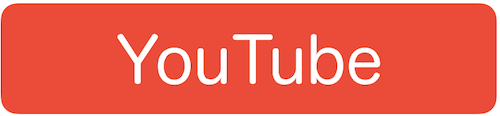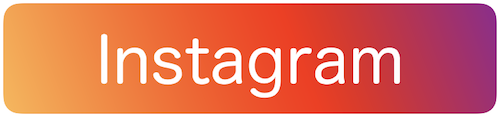こんにちは!祐太です。
今回の記事では、「アドセンス審査に向けて取り組んで行く上で必要な審査ブログの初期設定」について解説していきます。
WordPressでブログを立ち上げたら、アドセンス審査に向けて、審査用ブログの準備をしていきましょう。
動画と併せて進めていただければ、迷うことなくスムーズに行うことができるので、ぜひ参考にしてみてください。
【審査用ブログの準備をしよう!ブログの土台構築を実践動画で解説!】
目次
審査用ブログのタイトル変更のやり方
まず始めに、審査用ブログのタイトル変更から行なっていきますので、WordPressの管理画面にログインしていきます。
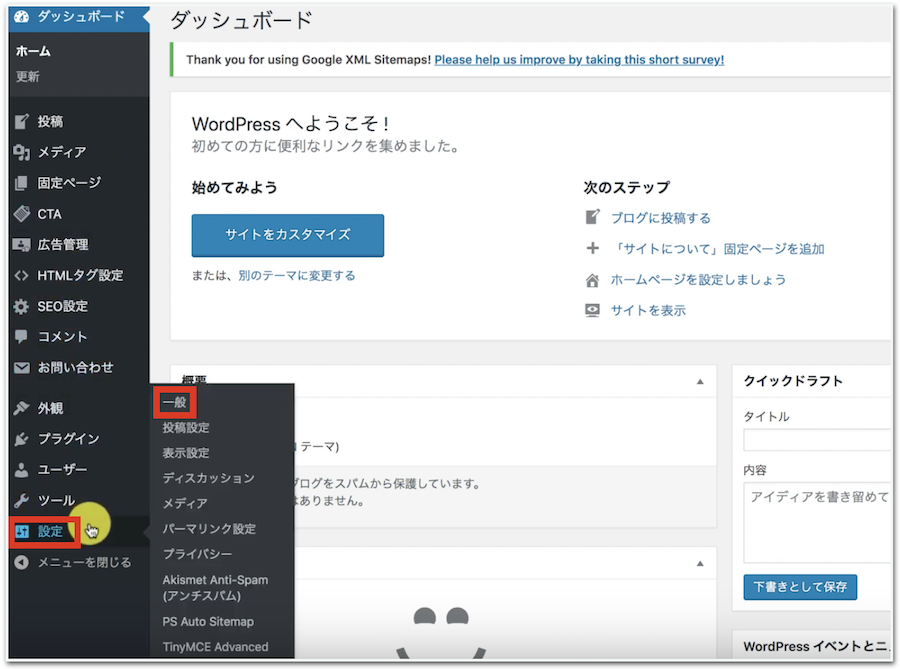
管理画面の左のメニューから、『設定』→『一般』へ進んでください。
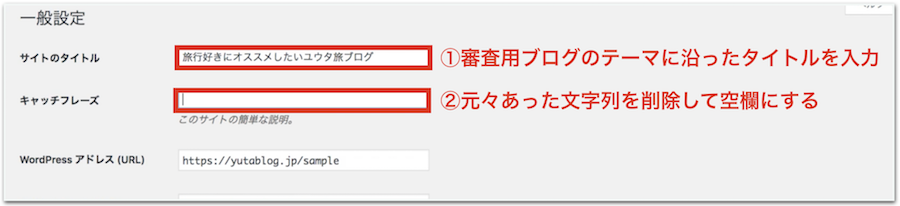
キャッチフレーズ:元々あった文字列を削除して空欄にする
「サイトのタイトル」と「キャッチフレーズ」を変更したら、画面を下の方へスクロールして『変更を保存』をクリックすれば変更は完了です。
※アドセンス審査通過後は、同様の手順でブログのタイトルを変更することができます。
サイドバーの変更とプロフィール設定のやり方
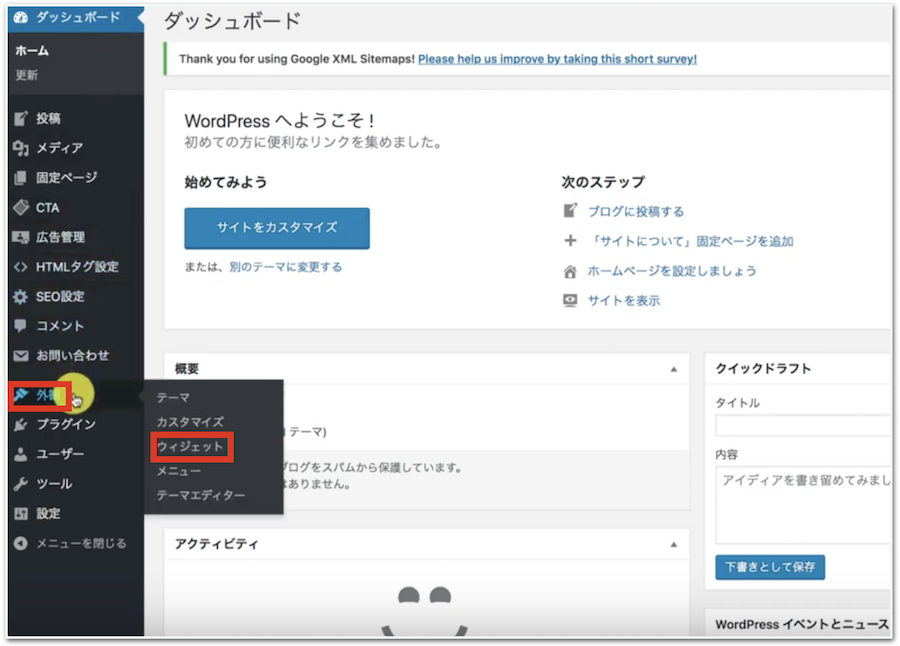
管理画面の左のメニューから、『外観』→『ウィジェット』へと進みます。

現在、サイドバーに表示している以下の
- 最近のコメント
- アーカイブ
- メタ情報
↑上記3つを削除します。
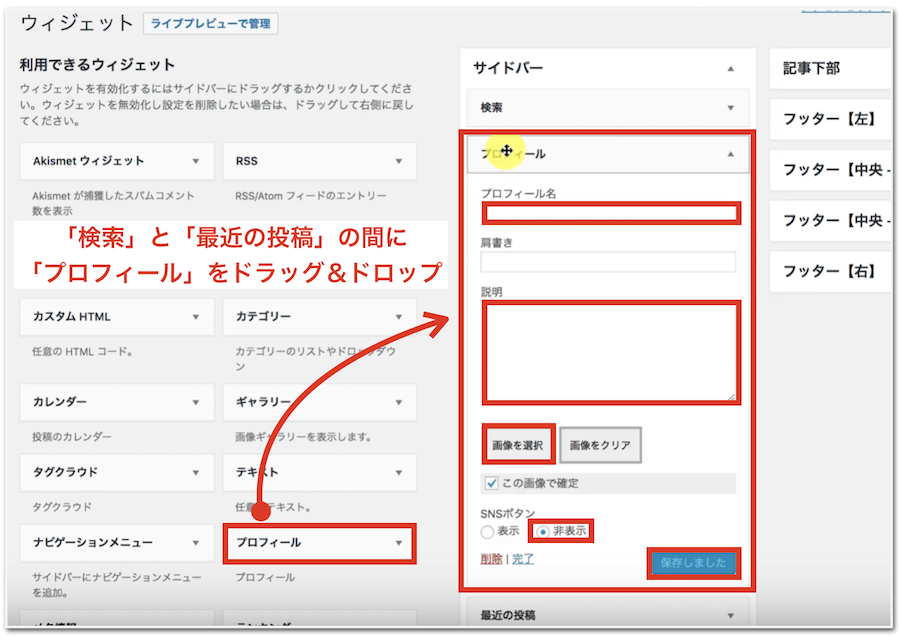
あなたの名前を入力(ハンドネームでもOK)
簡単な自己紹介を入力
審査用ブログのテーマに沿った自己紹介をするといいです。
ここからプロフィール画像を選択(フリーのイラスト画像を使用)
【SNSボタン】
「非表示」を選択
ここまでの設定が出来て『保存』をクリックすれば、プロフィールの設定は完了です。
プライバシーポリシーと免責事項の設定方法
続いて、プライバシーポリシーと免責事項の設定方法について解説していきます。
プライバシーポリシーの設定方法
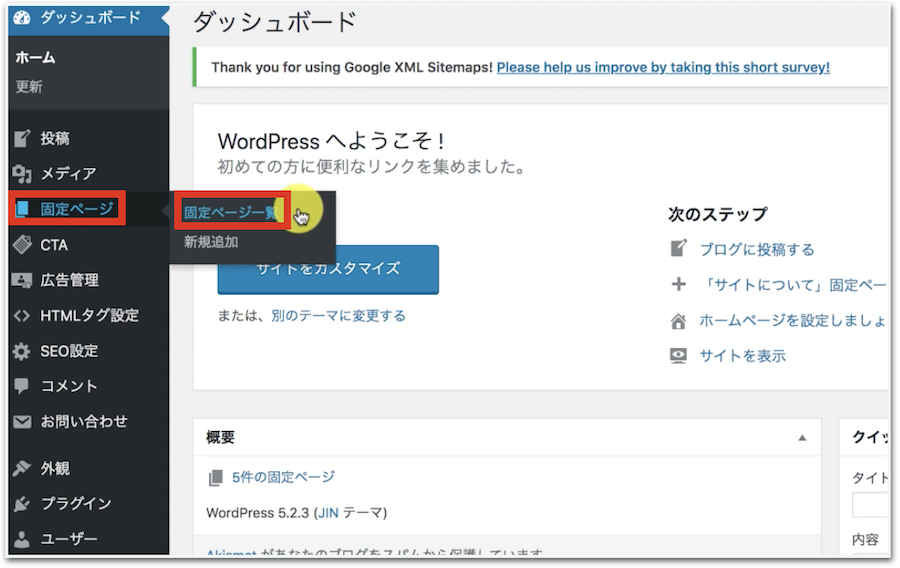
まず、管理画面の左のメニューから『固定ページ』→『固定ページ一覧』をクリックします。
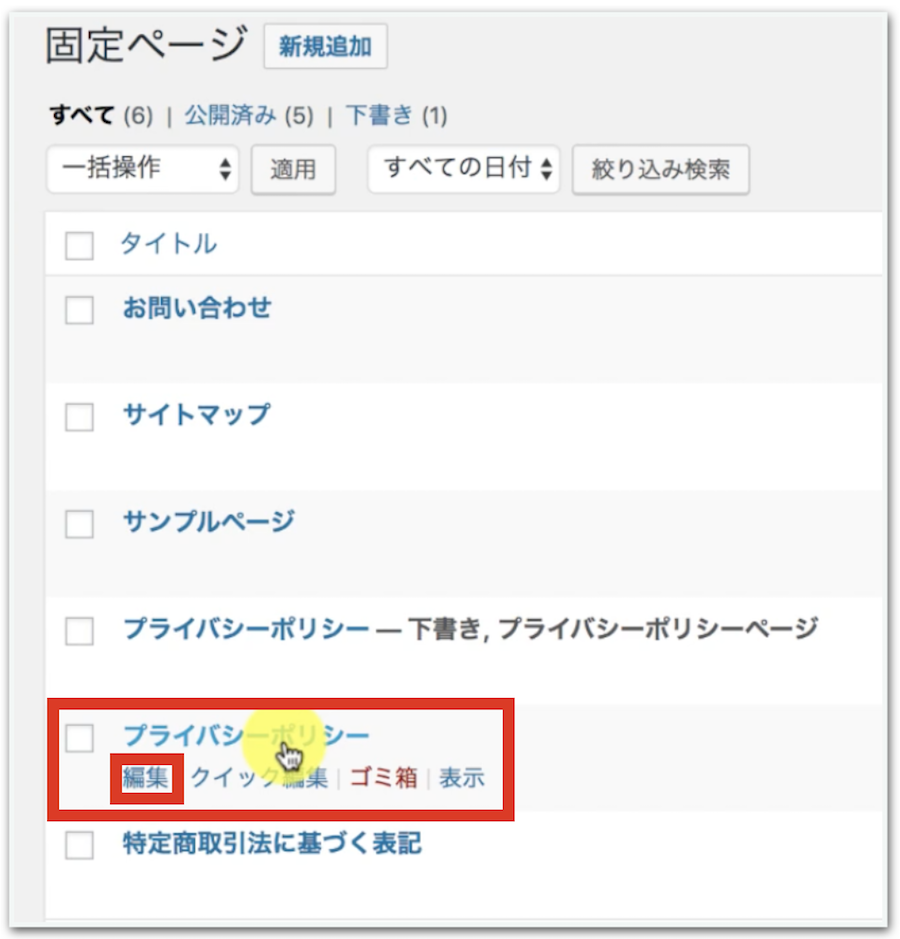
『編集』をクリックします。
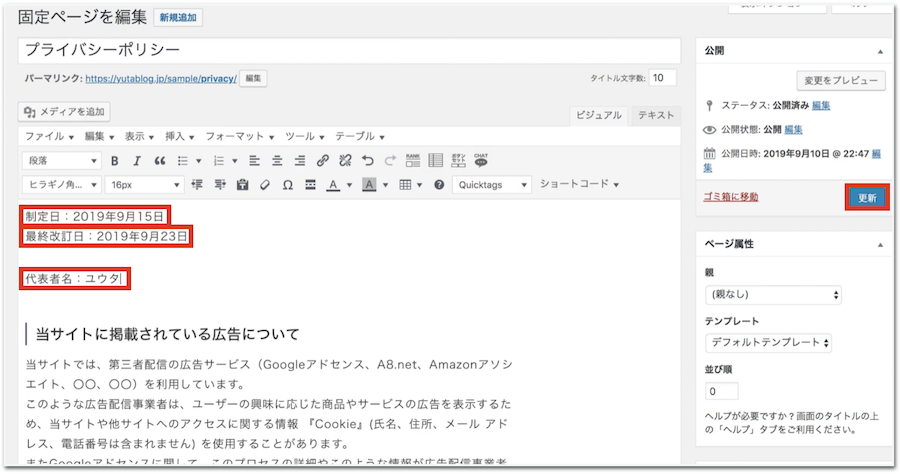
ブログを立ち上げた日付を入力
プライバシーポリシーを編集した日付を入力
【代表者名】
あなたの名前(ハンドネーム)を入力
ここまでの変更ができて『更新』をクリックしたら、プライバシーポリシーの設定は完了です。
免責事項の設定方法
管理画面の左のメニューから、『固定ページ』→『固定ページ一覧』をクリックすると、下記のページが表示されます。
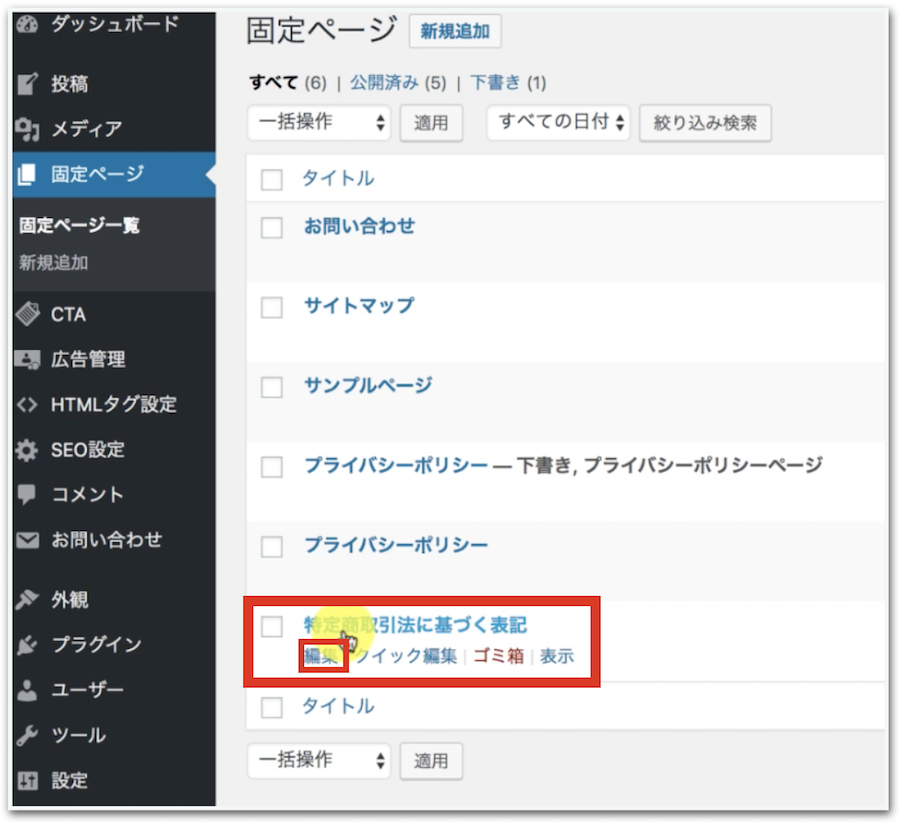
特定商取引法に基づく表記より、『編集』をクリックします。
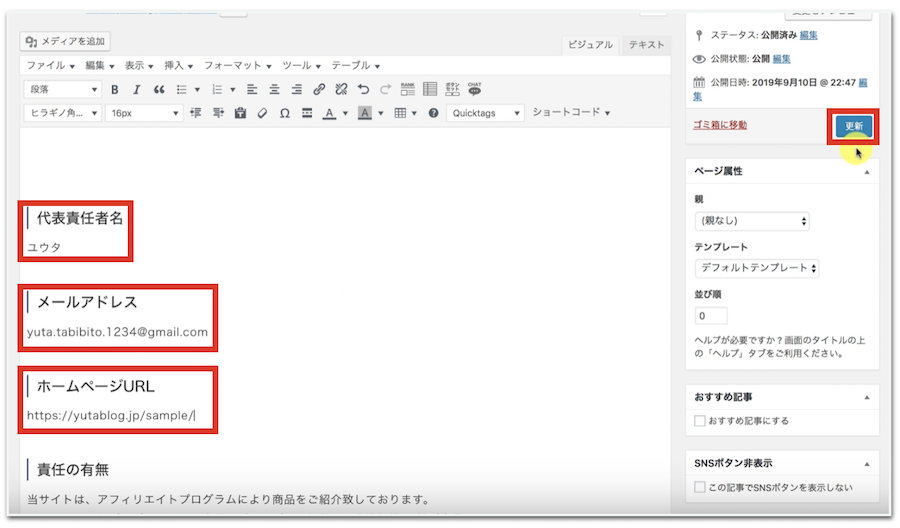
「所在地」と「電話番号」は削除してください。
あなたの名前(ハンドネーム)を入力
アドセンス用に取得したGmailを入力
【ホームページURL】
あなたのブログのURLを入力
ここまでの変更ができて『更新』をクリックしたら、免責事項の設定は完了です。
審査用ブログのデザイン変更のやり方
ブログのデザインを変更するには、以下の手順で行うことができます。
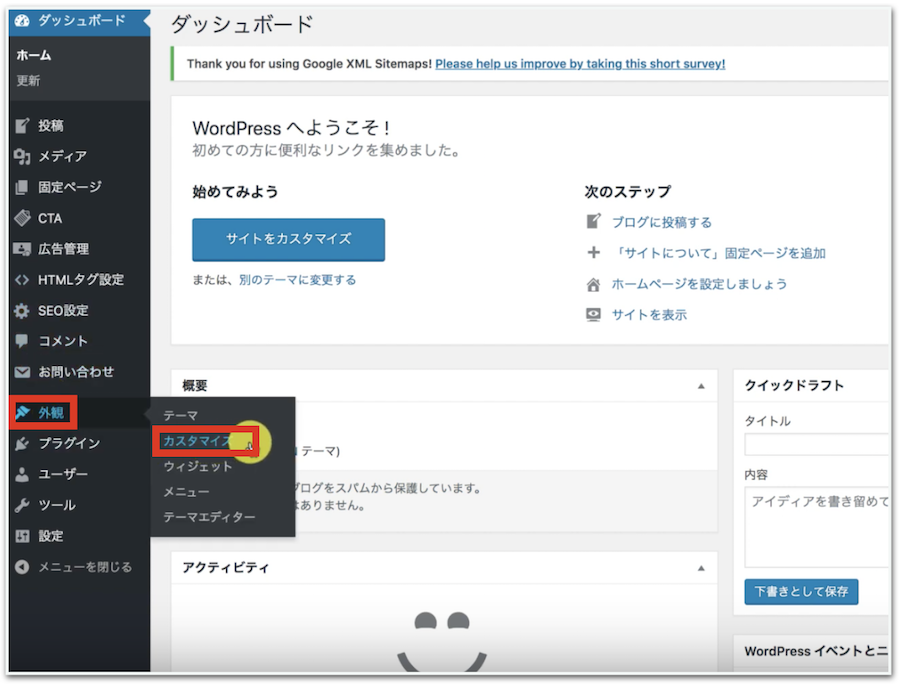
管理画面の左のメニューから、『外観』→『カスタマイズ』をクリックします。
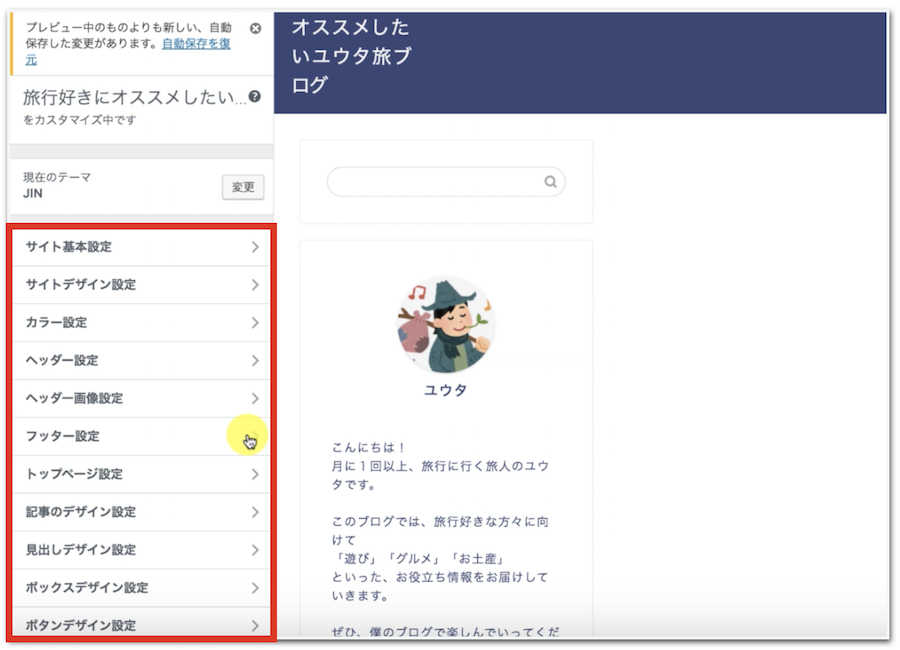
赤枠で囲った部分から自由にブログのデザインを変更することができます。
JINテーマの設定マニュアルで各種設定が記載されているので、そちらも参考にしていただければと思います。
⇨【2020年版】Googleアドセンス審査に合格するまでの手順を徹底解説!
まとめ

審査用ブログの土台構築となる初期設定について解説させていただきました。
1人で初めてアドセンス審査をやろうと思うと、どこから始めたらいいのか分からないと思います。
ですが、動画と記事を参照にして進めれば設定はできるので、ぜひチャレンジしてみてくださいね!
それでは、今回の記事はこれで以上になります。
最後まで読んでいただき、ありがとうございました!